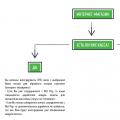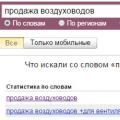Viele haben Probleme mit der Internetverbindung und Fehler in Browsern festgestellt, sei es Google oder Yandex, und es kann viele Gründe geben, aber der Hauptgrund lauert manchmal in Unordnung Netzwerkkarte... Wenn Sie keine Verbindung zum Internet herstellen können, ist Ihr Internetprotokoll TCP / IP möglicherweise beschädigt und Sie müssen es möglicherweise zurücksetzen. TCP / IP ist eine der grundlegenden Komponenten, die Ihr Windows-Computer benötigt, um eine erfolgreiche Verbindung mit dem Internet herzustellen. Auch wenn Sie mit dem Internet verbunden sind, werden keine Pakete über das Netzwerk übertragen, und wenn Sie versuchen, eine Verbindung zur URL herzustellen, wird möglicherweise die Meldung "Die Seite kann nicht angezeigt werden" angezeigt.
Es gibt auch einen Service wie Winsock die definiert, wie das Netzwerk Software Windows muss auf Netzwerkdienste zugreifen. Windows wird mit einer Dynamic Link Library (DLL) namens winsock.dll geliefert, die die API implementiert und TCP/IP-Programme und -Verbindungen koordiniert. Aber manchmal können Windows Sockets oder Winsock beschädigt werden, wodurch Sie keine Verbindung zum Internet herstellen können und Browser verschiedene Fehler anzeigen können.
Wenn Sie die Website nicht normal öffnen können, ist das Problem höchstwahrscheinlich DNS-Cache, die im Laufe der Zeit mit all den veralteten Informationen verstopft ist. Es gibt drei Arten von DNS-Cache in Windows: Speicher-Cache, DNS-Cache, Thumbnail-Cache. Das Löschen des Speichercaches kann etwas Systemspeicher freigeben, während das Löschen des Thumbnail-Cache Festplattenspeicher freigeben kann, und das Löschen des DNS-Cache kann Internetverbindungsprobleme und verschiedene Browserfehler beheben.
Welche Fehler können auf diese Weise korrigiert werden? Dadurch werden Internetverbindungsprobleme behoben, die zu den Fehlern 651, 691, 678, 619, 868, 720, 502 führen Verbindung geschlossen usw. Wenn Sie die Seite nicht öffnen können oder wenn die Site nicht angezeigt werden soll.
Wichtig:Überprüfen Sie vor dem Vorgang die Kabel selbst, schalten Sie Ihren Router / Ihr Modem ein und aus, starten Sie Ihren PC neu und prüfen Sie, ob der Fehler behoben wurde.
DNS zurücksetzen, Winsock zurücksetzen und TCP / IP-Protokoll zurücksetzen
Methode 1... Wir öffnen die Kommandozeile als Administrator und geben die Befehle der Reihe nach ein, drücken nach jedem die Eingabetaste.
- netsh Winsock-Reset- Winscock zurücksetzen.
- ipconfig / flushdns - DNS-Cache leeren.
- netsh int ip reset resettcpip.txt - TCP / IP zurücksetzen.
- ipconfig / renew - Erneuern Sie die IP-Adresse
Starten Sie Ihren PC neu.
Methode 2... Drücke Win + R und tippe ncpa.cpl, öffnen Netzwerkverbindungen... Klicken Sie anschließend mit der rechten Maustaste auf den Adapter, über den Sie mit dem Internet verbunden sind, und wählen Sie " Eigenschaften". Eigenschaften öffnen IP-Version 4 (TCP / IPv4) und im neuen Fenster auf " Verwenden Sie die folgenden DNS-Serveradressen"und das folgende DNS:
- DNS-Google: 8.8.8.8 - 8.8.4.4
- DNS-Yandex: 77.88.8.8 - 77.88.8.1
- DNS-CloudFlare: 1.1.1.1 - 1.0.0.1

Methode 3... Öffnen Sie Ihren Browser und fügen Sie die Adresse in die Adressleiste unten ein. Klicken Sie als nächstes auf Host-Cache löschen So löschen Sie den internen DNS-Cache des Browsers:
- chrome: // net-internals / # dns - für Google Chrome
- browser: // net-internals / # dns - für Yandex Browser

Zurücksetzen Netzwerkeinstellungen, TCP / IP-Protokoll und DNS-Reset im Betriebssystem, Windows XP, Windows Vista, Windows 7. TCP / IP im Betriebssystem zurücksetzen Betriebssysteme Windows NT (2000 / XP / Seven) hat ein spezielles Programm namens netsh.exe. netsh.exe - Netzwerk-Shell - Netzwerk-Shell, ermöglicht Ihnen ...
Ransomware-Virus, verschlüsselte Dateien, was soll ich tun?
Eine der neuesten Arten von Computerviren ist der sogenannte Ransomware-Virus. In den meisten Fällen wird ein Computer durch eine Spam-E-Mail mit einem Anhang von . infiziert Regierungsorganisationen, Banken, Schiffe usw. Nach dem Öffnen des Briefes beginnt der Ransomware-Virus, alle Dateien zu verschlüsseln ...
Zyxel keenetic einrichten
Anpassung Zyxel-Router keenetic Lite II Diese Anleitung geeignet zur Anpassung ZyXEL Keenetic Lite mit Firmware V2. Aussehen Rückseite des ZyXEL Keenetic Lite II Um den Router einzugeben, öffnen Sie die unten angegebene Adresse im Browser: Router-Adresse: Wählen Sie ...
So richten Sie einen mobilen Router (Router) ein Yota wi-fi
Die Einrichtung eines Yota-Mobilrouters über eine Webverbindung ist möglich, wenn Sie einen verfügbaren Browser auf Ihrem Computer haben. Sie sollten den auf dem Computer Yandex (Yandex), Google Chrome (Google Chrome) oder Internet Explorer (Internet Explorer) installierten Browser starten, indem Sie ein Browserfenster öffnen, in ...
So erstellen Sie eine elektronische Webmoney-Geldbörse
So erstellen Sie webmoney-Wallet: 5 Schritte der Registrierung Geld verdienen im Internet ist sehr beliebt geworden, aber um das erhaltene Einkommen auszahlen zu können, lohnt es sich, im WebMoney-System eine Brieftasche zu erstellen (Sie sollten es "webmoney" richtig aussprechen). Es ist sehr einfach, ein Webmoney-Wallet zu erstellen, aber viele Benutzer ...
Wir stellen schnell fest, warum sich der Computer nicht einschaltet
Probleme mit einem Computer treten früher oder später auf, und meiner Meinung nach ist eines der unangenehmsten, wenn sich der Computer überhaupt nicht einschaltet. Dies ist, wenn Sie die Power-Taste drücken, aber nichts passiert, oder die Lichter angehen, die Lüfter anfangen, Geräusche zu machen und dann ist der Computer direkt da ...
Worüber der Computer piept. Die Geräusche, die der Computer macht.
Wenn Ihr Computer sich nicht einschalten möchte und anstelle des üblichen Tonsignal erzeugt eine Reihe unverständlicher Geräusche, was bedeutet, dass etwas nicht stimmt und Sie herausfinden müssen, wo das Problem liegt. Es ist gut, wenn sich der Monitor einschaltet und die Nachricht einfach und verständlich gelesen werden kann Englische Sprache aber was ist, wenn sich der Computer nicht einschalten lässt? ZU...
CPU-Lüfterfehler F1 drücken - Problemlösung
Wenn Sie diesen Fehler beim Booten Ihres Computers oder Laptops erhalten, dann sind Sie bei uns richtig! Lassen Sie uns nun schnell die Ursachen und Möglichkeiten zur Beseitigung des Fehlers durchgehen " CPU-Lüfter Fehler F1 drücken". Wörtlich bedeutet dies folgendes: ein Fehler im Lüfter für den Prozessor, drücken Sie "F1". Jene.,...
So rufen Sie das BIOS auf einem Computer und Laptop auf
Zum Feinabstimmung Computer gibt es ein sogenanntes BIOS (BIOS). Es steuert den Start des Computers, ermöglicht es Ihnen, einige seiner Einstellungen zu ändern, noch bevor das Betriebssystem bootet, und wählt aus, von welcher Festplatte gebootet werden soll. Jene. Wenn der Computer eingeschaltet wird, sieht er sich sofort seine Einstellungen in ...
Welcher Browser für Windows 7 ist besser und warum?
Die Wahl eines Internetbrowsers ist einfach: Laden Sie einfach einen der beliebtesten herunter und früher oder später werden Sie sich definitiv daran gewöhnen. Aber um den Lernprozess und die weitere Nutzung so angenehm wie möglich zu gestalten, müssen Sie wissen, worauf Sie sich verlassen können: Informieren Sie sich dazu im Folgenden über die besten ...
Ein Router (auch bekannt als Router) ist ein Gerät, das das Internet empfängt und an andere Geräte zu Hause verteilt – Computer, Laptops, Tablets, Telefone usw. Es kann über Kabel und WLAN verteilt werden kabellose Verbindung... Die Wahl eines Routers ist nicht so einfach, wie wir es uns alle gewünscht haben ...
Suche, Installation von Treibern
Das genaueste und schnelle Suche Treiber für (PC oder Laptop) nach Modell und Betriebssystem: | Acer | E-Maschinen | Apfel | Asus | Dell | PS | Lenovo | MSI | Samsung | Sony | Toshiba | Fahrer finden...
Virus auf dem Computer. Was tun Computer hängt oder bootet nicht? Erhalten Sie Fehlermeldungen? Windows mit der Aufforderung, ein SMS-Popup zu senden, und ein blockierendes Banner auf dem Desktop des Monitors? Programme starten nicht? Computer Virus... Was...
DatenwiederherstellungHeute droht praktisch kein Verlust von auf digitalen Medien gespeicherten Informationen. Alle Daten können schnell und ohne ihre funktionalen Eigenschaften zu verlieren, wiederhergestellt werden. Daist wichtig Wir verwenden ...
Was ein Browser-Cache ist, ist ein speziell zugewiesener Speicherplatz auf der Festplatte, in dem Kopien von zuvor besuchten Seiten, Bildern und anderen Dateien gespeichert werden, die für das Surfen im Internet erforderlich sind.Dieses Verfahren wurde erfunden und verwendet, um Seiten schneller zu laden und ...
Viele haben Probleme mit der Internetverbindung und Fehler in Browsern festgestellt, sei es Google oder Yandex, und es kann viele Gründe geben, aber der Hauptgrund lauert manchmal in der Unordnung der Netzwerkkarte. Wenn Sie keine Verbindung zum Internet herstellen können, wird Ihr Internetprotokoll TCP / IP möglicherweise beschädigt und Sie müssen es möglicherweise zurücksetzen. TCP / IP ist eine der grundlegenden Komponenten, die Ihr Windows-Computer benötigt, um eine erfolgreiche Verbindung mit dem Internet herzustellen. Auch wenn Sie mit dem Internet verbunden sind, werden keine Pakete über das Netzwerk übertragen, und wenn Sie versuchen, eine Verbindung zur URL herzustellen, wird möglicherweise die Meldung "Die Seite kann nicht angezeigt werden" angezeigt.
Es gibt auch einen Service wie Winsock die definiert, wie die Netzwerksoftware Windows-Software muss auf Netzwerkdienste zugreifen. Windows wird mit einer Dynamic Link Library (DLL) namens winsock.dll geliefert, die die API implementiert und TCP/IP-Programme und -Verbindungen koordiniert. Aber manchmal können Windows Sockets oder Winsock beschädigt werden, wodurch Sie keine Verbindung zum Internet herstellen können und Browser verschiedene Fehler anzeigen können.
Wenn Sie die Website nicht normal öffnen können, ist das Problem höchstwahrscheinlich DNS-Cache, die im Laufe der Zeit mit all den veralteten Informationen verstopft ist. Es gibt drei Arten von DNS-Cache in Windows: Speicher-Cache, DNS-Cache, Thumbnail-Cache. Das Löschen des Speichercaches kann etwas Systemspeicher freigeben, während das Löschen des Thumbnail-Cache Festplattenspeicher freigeben kann, und das Löschen des DNS-Cache kann Internetverbindungsprobleme und verschiedene Browserfehler beheben.
Welche Fehler können auf diese Weise korrigiert werden? Dadurch werden Internetverbindungsprobleme behoben, die zu den Fehlern 651, 691, 678, 619, 868, 720, 502 führen Verbindung geschlossen usw. Wenn Sie die Seite nicht öffnen können oder wenn die Site nicht angezeigt werden soll.
Wichtig:Überprüfen Sie vor dem Vorgang die Kabel selbst, schalten Sie Ihren Router / Ihr Modem ein und aus, starten Sie Ihren PC neu und prüfen Sie, ob der Fehler behoben wurde.
DNS zurücksetzen, Winsock zurücksetzen und TCP / IP-Protokoll zurücksetzen
Methode 1... Wir öffnen die Kommandozeile als Administrator und geben die Befehle der Reihe nach ein, drücken nach jedem die Eingabetaste.
- netsh winsock reset - Winscock zurücksetzen.
- ipconfig / flushdns - DNS-Cache leeren.
- netsh int ip reset resettcpip.txt - TCP / IP zurücksetzen.
- ipconfig / renew - Erneuern Sie die IP-Adresse
Starten Sie Ihren PC neu.
Methode 2... Drücke Win + R und tippe ncpa.cpl um Netzwerkverbindungen zu öffnen. Klicken Sie anschließend mit der rechten Maustaste auf den Adapter, über den Sie mit dem Internet verbunden sind, und wählen Sie " Eigenschaften". Eigenschaften öffnen IP-Version 4 (TCP / IPv4) und im neuen Fenster auf " Verwenden Sie die folgenden DNS-Serveradressen"und das folgende DNS:
- DNS-Google: 8.8.8.8 - 8.8.4.4
- DNS-Yandex: 77.88.8.8 - 77.88.8.1
- DNS-CloudFlare: 1.1.1.1 - 1.0.0.1

Methode 3... Öffnen Sie Ihren Browser und fügen Sie die Adresse in die Adressleiste unten ein. Klicken Sie als nächstes auf Host-Cache löschen So löschen Sie den internen DNS-Cache des Browsers:
- chrome: // net-internals / # dns - für Google Chrome
- browser: // net-internals / # dns - für Yandex Browser

Manchmal kommt es vor, dass die Einstellungen der Internetverbindung durcheinander geraten oder einfach keine Verbindung zum Netzwerk herstellen möchten (erhält keine IP-Adresse über DHCP). Ähnliche Probleme können durch den Betrieb einiger Malware(Viren). Die kann man lange quälen. Unterstützung von Ihrem Anbieter oder rufen Sie einen Spezialisten zu Hause an. Sie können versuchen, das Problem selbst zu beheben.
Zum Zurücksetzen von TCP / IP in Operationssälen Windows-Systeme NT (2000 / XP / Seven) gibt es ein spezielles Programm netsh.exe.
netsh.exe- (Network Shell) ermöglicht Konfiguration Netzwerkparameter.
Einige schmutzige Viren gelangen in WinSock und werden schmutzig.
Symptome:
- Die Download-Geschwindigkeit von Dateien über TCP ist sehr gering (während sie über UDP schnell heruntergeladen werden können);
- Wenn Sie den Computer einige Minuten lang einschalten, funktioniert das Internet einwandfrei, verschwindet dann jedoch vollständig (die Geschwindigkeit sinkt auf 0);
- Das Internet funktioniert und die Download-Geschwindigkeit ist normal, aber die hochgeladene Datei stellt sich als fehlerhaft heraus, da sie nicht vollständig heruntergeladen wurde (höchstwahrscheinlich fängt der Virus einige der Pakete während der Übertragung ab, sendet jedoch eine Benachrichtigung an die Quelle über den erfolgreichen Empfang von alle Pakete).
Neben Viren können Sie auch Ihre Internetverbindung "unterbrechen" (oder "herunterfahren")
Einige Beispiele:
- Der Computer erhält nicht automatisch eine IP-Adresse (über DHCP);
- IP-Adressen werden gepingt, aber nicht nach Namen gepingt;
- Der Computer erhält eine IP-Adresse eines solchen Musters 169.254.*.*;
Wenn die Viren bereinigt sind, können Sie mit der Wiederherstellung fortfahren. BEACHTUNG! Die folgenden Verfahren setzen die Netzwerkeinstellungen zurück. Ich empfehle dringend, die Einstellungen neu zu schreiben.
Was würde Winsock zurücksetzen:
Wenn der erste Befehl das Problem nicht behebt, können Sie den TCP/IP-Stack auf "Werkseinstellungen" zurücksetzen:
Ebenda in Befehlszeile, geben Sie den Befehl ein:
netsh int ip reset c: \ resetlog.txt
In diesem Fall wird das Rücksetzprotokoll im Stammverzeichnis des Laufwerks C: \ gespeichert; wenn Sie das Präfix c: \ weglassen, wird das Protokoll im aktuellen Verzeichnis gespeichert. Danach sollten Sie Ihren Computer neu starten.
Nach Verwendung dieses Befehls werden die folgenden Registerzweige auf die "Werkseinstellungen" zurückgesetzt:
SYSTEM \ CurrentControlSet \ Dienste \ Tcpip \ Parameter \
SYSTEM \ CurrentControlSet \ Dienste \ DHCP \ Parameter \
Sie können diese Befehle nacheinander zusammen verwenden. Übrigens dumpen sie auch den DNS-Cache.
Über DNS-Cache-Probleme: Die Site ist beispielsweise auf ein anderes Hosting umgezogen, wodurch sich ihre IP-Adresse geändert hat. Und da Sie nicht ganz frische Daten im Cache haben, werden Sie bei der Eingabe des Namens der Site auf die alte IP-Adresse geleitet, wo die Site nicht mehr existiert.
Um nicht alle Einstellungen zurückzusetzen, versuchen Sie den Befehl ipconfig / flushdns Wenn es nicht hilft, verwenden Sie netsh int ip reset resetlog.txt- Dies hilft garantiert und setzt alles zurück, was mit Netzwerkverbindungen zu tun hat. 😉
Haben Sie Probleme mit der Internetverbindung Ihres Computers oder Smartphones? Oft kann die Situation einfach gelöst werden, indem man sich auf ein Zurücksetzen der Netzwerkeinstellungen bezieht. Wie Sie dies auf beliebten Plattformen tun - Versionen von "Windows", "Android", werden wir Ihnen später im Material erklären.
Warum brauche ich einen Reset?
Warum setzen Sie eigentlich Ihre Netzwerkeinstellungen zurück? Diese Manipulation ist von entscheidender Bedeutung für Situationen, in denen die Netzwerkeinstellungen falsch geändert werden, wodurch der Zugriff auf das Internet von einem Computer oder Smartphone aus unmöglich wird. Was ist der Grund? Die Einstellungen können durch Schadprogramme und Viren sowie durch den Benutzer selbst geändert werden.
In diesem Fall gibt es Probleme mit IP oder DNS. Folge: Das Internet funktioniert langsam, einige Seiten öffnen sich gar nicht, die Verbindung zum Router oder Provider wird nicht hergestellt und es ist keine WLAN-Verteilung vom Gerät möglich.
Selbst erfahrene Benutzer glauben, dass das Zurücksetzen der Netzwerkeinstellungen in den meisten Fällen viele Internetprobleme bewältigen kann. Der Kern des Verfahrens besteht darin, dass die Einstellungen auf die Werkseinstellungen zurückgesetzt und alle Parameter gelöscht werden, die vom System, den Programmen oder vom Benutzer selbst geändert wurden.

Nuancen des Verfahrens
Das Zurücksetzen der Netzwerkeinstellungen ist eine ziemlich einfache Manipulation, mit der selbst ein unerfahrener Benutzer umgehen kann. Aber bevor wir damit fortfahren, werden wir den Leser mit zwei wichtigen Nuancen bekannt machen:
- Setzen Sie sich nicht auf einem Arbeits- oder Schulcomputer oder einem anderen Firmengerät zurück, das Ihnen nicht persönlich gehört. Es ist richtiger, Hilfe zu suchen von Systemadministrator Organisationen. In diesen Fällen nimmt der Spezialist manuell bestimmte Einstellungen für das TCP/IP-Protokoll vor.
- Möglicherweise müssen Sie nach dieser Manipulation die Netzwerkparameter des Computers neu konfigurieren, um ihn mit dem Internet zu verbinden. Dies wird beispielsweise in einigen Fällen vom Anbieter verlangt.
Sehen wir uns nun spezifische Anweisungen für verschiedene Versionen gängiger Betriebssysteme an.